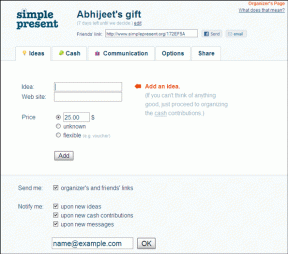Hur man redigerar, skrivskyddar och säkerhetskopierar Windows Hosts-fil
Miscellanea / / December 02, 2021
Hosts-filen bestämmer hur webbplatser ska nås på Internet. När en viss URL skrivs in, och om Windows-värdfilen innehåller explicita data på denna URL, kommer webbläsaren att följa det som finns i hosts-filen och antingen avvisa eller acceptera en sidladdning.

Till exempel, om Google.com uttryckligen definieras i värdfilen för att peka på 205.186.146.186, blir den resulterande sidan GuidingTech.com istället för Google.com. Samma princip tillämpas inte bara för att omdirigera webbplatser utan också för att blockera dem. Du kan definiera en nolla som en IP-adress så när en viss webbplats försöker ladda blir resultatet ett fel. Detta är en grundläggande metod för blockering eller omdirigering av webbplatser.
Redigering av hosts-filen görs normalt med hjälp av Anteckningsblock. Även om detta är ett säkert sätt att göra det, gör BlueLife Hosts Editor det enklare genom att åtfölja redigeringen med en säkerhetskopieringsfunktion för återställa den ursprungliga hosts-filen om ett fel uppstår, samt skydda filen från att redigeras genom att aktivera ett skrivskydd fungera.
Hur värdfilen normalt redigeras
Hosts-filen redigeras normalt med Notepad från System32\drivrutiner\etc mapp.


Poster läggs till, som på rad 23 ovan, med den IP-adress som ska användas med en motsvarande URL.
Coolt tips: Läs mer om att redigera hosts-filen med denna artikel.
Redigera Hosts-filen enkelt med BlueLife Hosts Editor
Redigering med Notepad är standardmetoden för att ändra värdfilen, men BlueLife Hosts Editor använder ett grafiskt gränssnitt för enkel manipulering.
Ladda ner BlueLife Hosts Editor här.
Filerna för redigeraren finns i en ZIP-mapp som du måste först extrahera. Öppna HostsEditor fil för att öppna redigeraren. Du kan se vid lansering att samma poster som finns i Anteckningar finns i detta användargränssnitt.

Lägg till valfri webbplats och IP-adress från de två huvudtextområdena. För att skicka Twitter.com till en icke-existerande IP-adress och därmed blockera åtkomst, skriv in Twitter.com i den första textrutan och en felaktig IP i den andra. Avsluta med att trycka på knappen Lägg till.

Nu varje gång Twitter försöker laddas blir resultatet IP-adressen i värdfilen och inte den riktiga, vilket blockerar åtkomst. Se till att spara ändringar innan du avslutar med Spara ändringar knapp.

Om fel uppstår efter att ha gjort ändringar i hosts-filen finns det en inbyggd säkerhetskopieringsfunktion för att lösa detta. Öppen Verktyg > Backup Manager för att återställa till den ursprungliga hosts-filen när som helst.

BlueLife Hosts Editor kan aktivera skrivskydd för filen hosts filen från alternativ meny. Aktivera detta för att säkerställa att ingen annan kan redigera hosts-filen i skadliga syften.

Slutsats
Låt dig inte avvika från att redigera värdfilen bara för att den verkar primitiv eller slarvig. BlueLife Hosts Editor bör ta bort denna rädsla, eftersom gränssnittet är lätt att förstå och gör allt traditionell redigering gör men lägger också till mer funktionalitet som skrivskydd och säkerhetskopior.